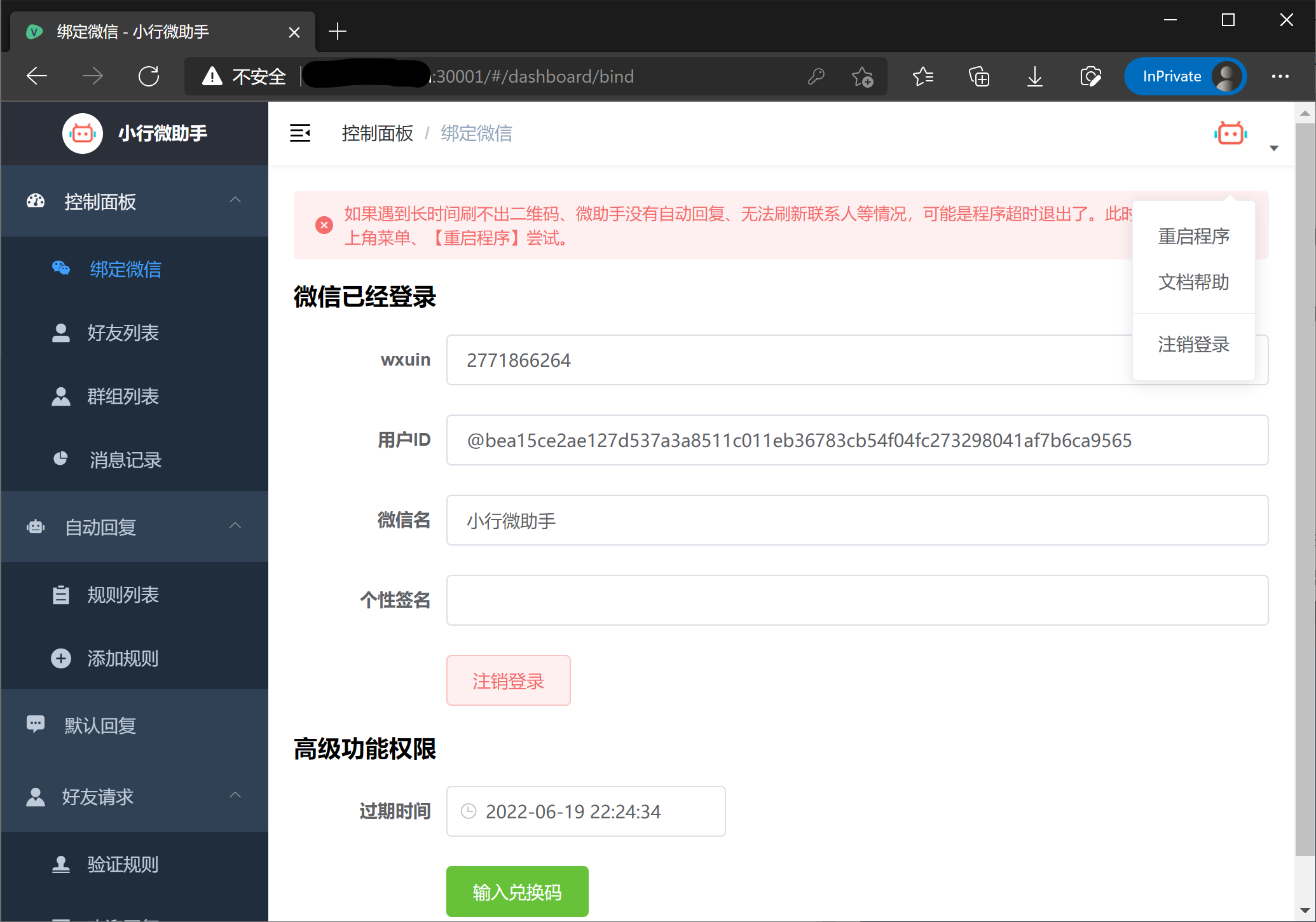# 快速上手
## 1. 安裝環境
首先我們安裝`Docker`環境,支持Linux、Windows、macOS系統
用戶可根據自己的系統環境來進行下載安裝:
https://www.docker.com/
本人推薦安裝在 Linux 服務器上,這樣能長期穩定運行工作
## 2. 下載鏡像
安裝好Docker后,我們進入命令控制臺,下載微助手鏡像:
``` bash
$ docker pull im3x/vbot:latest
```
> 提示:此操作可選。 可不用下載,直接進入到第三步運行。
## 3. 運行微助手
我們先創建兩個目錄,用于微助手數據持久化:
``` bash
$ mkdir data
$ mkdir upload
```
然后,啟動Docker容器:
``` bash
$ docker run -d \
-p 3000:3000 \
-v data:/usr/src/app/data \
-v upload:/usr/src/app/public/upload \
--env PASSWORD 123456 \
im3x/vbot:latest
```
備注:
1. -d 參數,讓容器在后臺運行
2. -p 參數,指定服務端口。 開啟這個端口后,用戶可用瀏覽器訪問這個端口進行登錄配置管理
3. -v 參數,指定目錄映射,可進行數據持久化存儲(自動回復配置、上傳的文件等)
4. --env 設置 `PASSWORD` 環境變量,這個是控制臺的登錄驗證密碼,推薦設置安全點
## 4. 登錄微助手
以上命令執行后,微助手已經運行起來了。
這時候我們用瀏覽器打開訪問微助手的服務端口。
如果是本機運行,則訪問:`http://localhost:3000`
如果是在服務器上運行,則訪問:`http://你的服務器ip:3000`
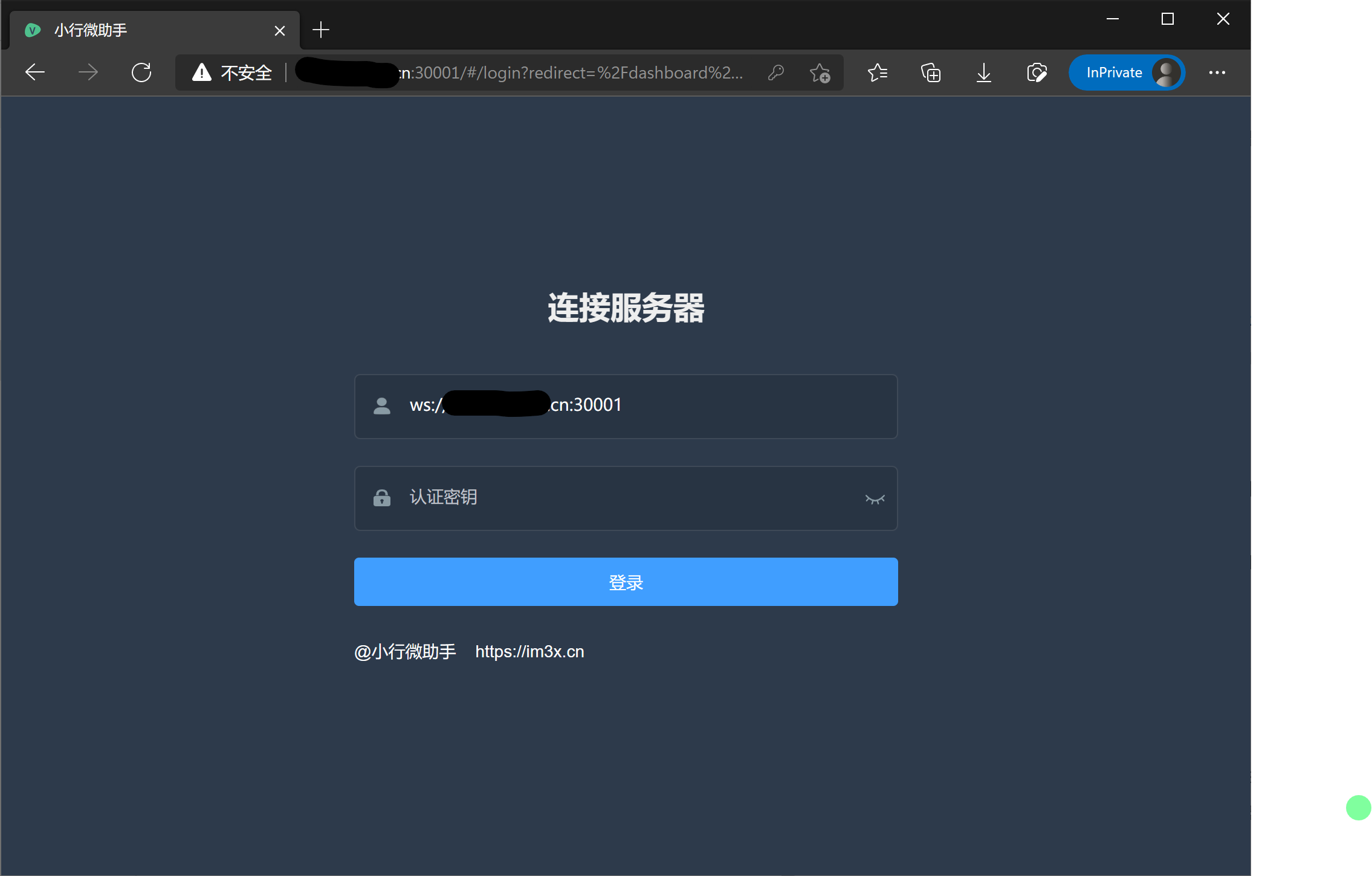
> 備注:IP 和端口根據自己的配置自行替換
> 認證密鑰為你上邊設置的`PASSWORD`變量
## 5. 登錄微信
登錄微助手后,會進入到掃碼登錄微信界面,按提示掃碼登錄,登錄成功即可進行下一步的自動回復等配置。